Kaip užsiprenumeruoti transliacijas „Microsoft Outlook“
Yra daugybė kokybiškų programų, kuriomis galite naudotisužsiprenumeruokite ir klausykite internetinių transliacijų - tikriausiai „iTunes“. Bet ar žinojai, kad gali užsiprenumeruoti juos iš „Outlook“? Štai kaip tai veikia.
Nuo tada, kai paieškos milžinas sukūrė „Google Reader“, mesparodė, kaip importuoti esamus sklaidos kanalus į „Outlook“. Taip pat apžvelgėme turimas kokybiškas „Google Reader“ alternatyvas. „Outlook“ yra vienas iš būdų užsiprenumeruoti savo RSS tiekimą, įskaitant ir internetines transliacijas!
Tvarkykite savo transliacijas „Outlook“
Pirmas dalykas, kurį jums reikia padaryti, tai pridėti transliacijąRSS tiekimas „Outlook“. Dešiniuoju pelės mygtuku spustelėkite RSS tiekimą ir įveskite norimo prenumeruoti transliacijos kanalo URL. Norėdami rasti RSS kanalą iš savo mėgstamos podcast'o jo svetainėje, perskaitykite mano straipsnį: Pridėti „Podcast“ prie „iTunes“, neišvardytų parduotuvėje.

Spustelėję Pridėti turėsite patvirtinti, kad norite pridėti „podcast“ RSS tiekimą. Jei norite, kad garso įrašo failas būtų automatiškai atsisiųstas, spustelėkite „Advanced“.

Čia galite pakeisti sklaidos kanalo pavadinimą, pakeisti pristatymo vietą. Norėdami automatiškai atsisiųsti MP3 failą, skiltyje „Atsisiuntimai“ pažymėkite langelį automatiškai atsisiųsti gaubtus ir spustelėkite Gerai.
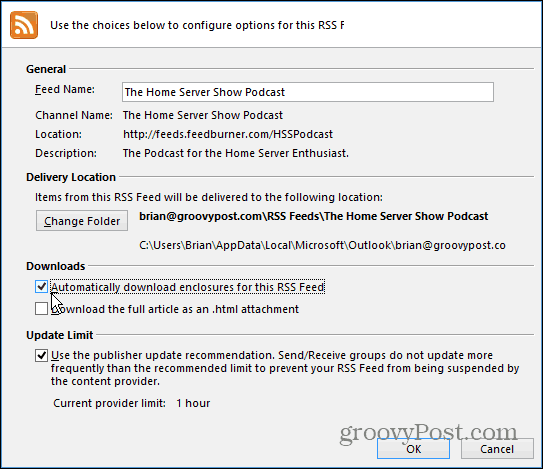
Tada, kai gausite naują „podcast“ teikinį, atidarykite pranešimą ir garso failas bus įtrauktas kaip priedas.
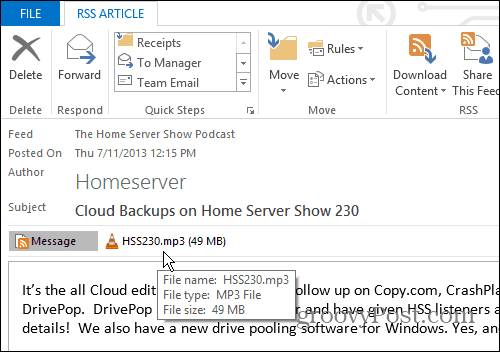
Jei nenorite užpildyti kietojo diskopodcast failus, palikite šią parinktį nepažymėtą. Kai pasirodys naujos transliacijos, yra keletas būdų, kaip jos klausytis. Paprasčiausias būdas - transliuoti. Atidarykite naują RSS pranešimą ir spustelėkite MP3 nuorodą.
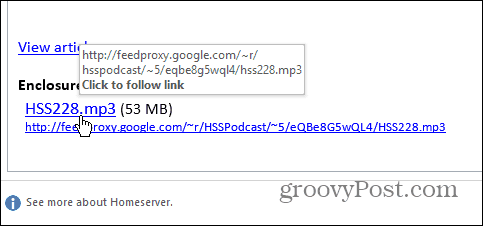
Nuoroda atidarys numatytąją naršyklę ir pradės rodyti laidą.
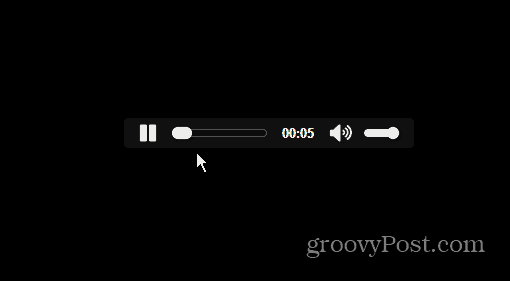
Jei norite atsisiųsti failą, iš juostelės spustelėkite mygtuką Atsisiųsti turinį ir atsisiųskite MP3 failą.
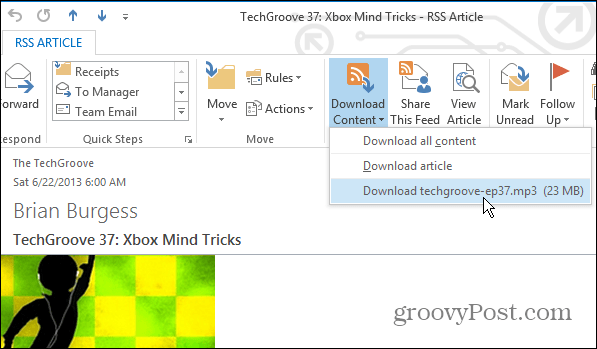
Arba galite tiesiog dešiniuoju pelės mygtuku spustelėti RSS įrašą „Outlook“ ir atsisiųsti jį iš kontekstinio meniu.
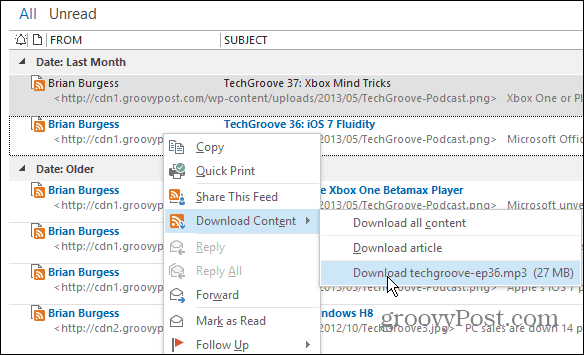







![Pridėti „Podcast“ prie „iTunes“, neišvardytų parduotuvėje [Atnaujinta]](/images/howto/add-podcasts-to-itunes-not-listed-in-the-store-updated.png)


Palikite komentarą